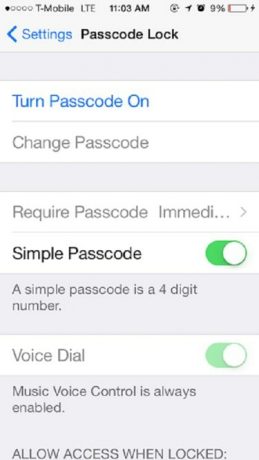
IOS 8には、iPhoneを安全に保つための多くの設定オプションがあります。
画像クレジット: AppleIncの画像提供。
iPhoneを「ロック」することは、通常、トップボタンを押して画面をオフにすることを指します。 ただし、iOS 8には、画面をオンにしてiPhoneを使用するためにパスコードまたは登録済みの指紋を要求するセキュリティ機能が含まれています。 パスコード設定が有効になっている場合は、上部のボタンでiPhoneをロックして保護します。 設定アプリの[パスコード]セクションに移動して、スマートフォンを保護する方法を編集し、ロックされている間もアクセスできるものを選択します。
ステップ1
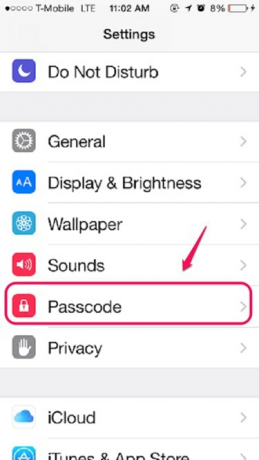
設定アプリで「パスコード」を選択します。
画像クレジット: AppleIncの画像提供。
設定アプリで「パスコード」をクリックします。 南京錠のアイコンでマークされています。 お使いの携帯電話が指紋をスキャンするように装備されている場合、設定は指紋アイコンの横にある「TouchIDとパスコード」です。
今日のビデオ
ステップ2
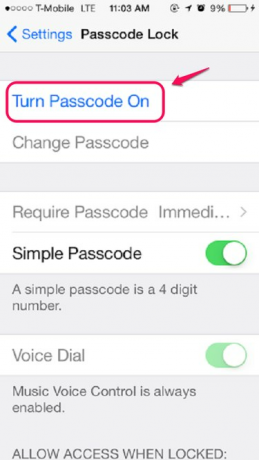
パスコード設定で「パスコードをオンにする」を選択します。
画像クレジット: AppleIncの画像提供。
電話機のロックを解除するために4桁の数字コードを要求するには、パスコード設定オプションで[パスコードをオンにする]を選択します。
ステップ3
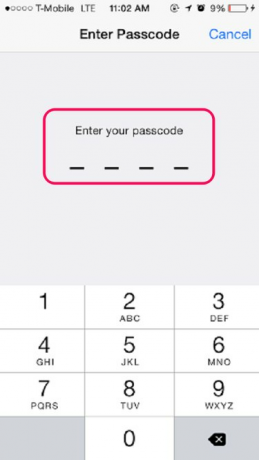
4桁のコードを選択し、2回入力します。
画像クレジット: AppleIncの画像提供。
4桁のコードを入力します。 もう一度入力して確認します。
ステップ4
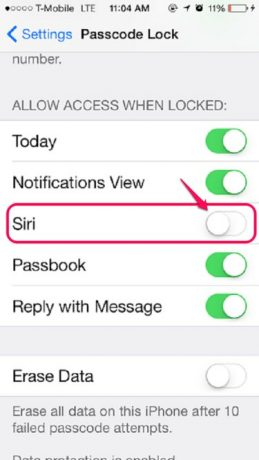
セキュリティを強化するために、電話がロックされているときにSiriのアクセスを無効にします。
画像クレジット: AppleIncの画像提供。
セキュリティを強化するために、パスコード設定でSiriを無効にします。 パスコード設定の「ロック時にアクセスを許可する」セクションにある「Siri」というラベルの付いたトグルスイッチを使用します。
この設定がデフォルトで有効になっている場合、画面がロックされている間、誰でもメモや通話履歴の表示、電話の発信、Facebookへの投稿、さらにはメールの送受信を行うことができます。 最も安全な方法は、ロック画面でSiriを無効にすることです。
ヒント
さらに厳重なセキュリティを確保するには、パスコード設定の[シンプルパスコード]の横にあるトグルスイッチをオフにします。 この機能では、数字だけでなく文字や記号を使用した長いパスワードが必要です。
間違ったパスコードを6回続けて入力すると、IOS 8はiPhoneを無効にしますが、1分後に再試行できます。 パスコードを思い出せない場合は、コンピュータのiTunesを使用してiPhoneを消去して復元する必要があります。
パスコード設定の[データの消去]の横にあるトグルスイッチをアクティブにして、パスコードの試行に10回失敗した後にiPhoneが自動的に消去されるように設定します。



